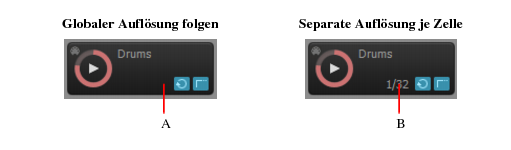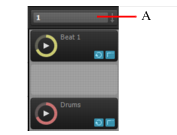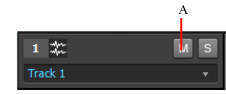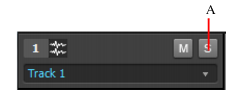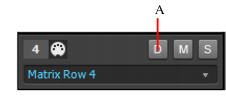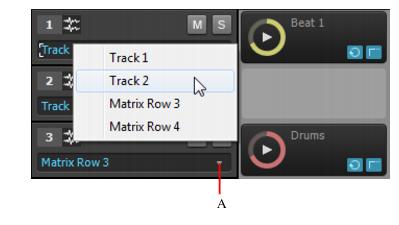, um das Dialogfeld Matrixoptionen zu öffnen. Aktivieren Sie dann das Kontrollkästchen Alle Audiodaten als Grooveclips importieren.



in der Symbolleiste Matrixansicht und wählen Sie Alle Zellen löschen aus dem Dropdownmenü.
Führen Sie zum Bearbeiten einer Zelle einen der folgenden Schritte durch:Möchten Sie MIDI-Zellen bearbeiten, die keine Stepsequenzerinhalte enthalten, dann müssen Sie die MIDI-Daten zunächst in Stepsequenzerdaten umwandeln. Wählen Sie zunächst die umzuwandelnden Zellen aus, klicken Sie dann mit der rechten Maustaste auf eine dieser Zellen und wählen Sie MIDI-Clips in Stepsequenzerclip umwandeln aus dem Kontextmenü.Zum Erstellen einer neuen Stepsequenzerzelle klicken Sie mit der rechten Maustaste auf eine leere Zelle und wählen Neue Stepsequenzerzelle erstellen aus dem Kontextmenü.Wenn Sie eine Zelle oder Spalte auslösen, startet die Wiedergabe bei Erreichen des Zeitpunkts, der mit dem Menü Auslösezeitin der Symbolleiste Matrixansicht festgelegt wurde.









befindet, bevor Sie das Pattern auslösen.


befindet, bevor Sie das Pattern auslösen.




werden die Patterns jeweils an ihrem Beginn gestartet. Im Modus „Synchron zur Jetztzeit“
laufen die Patterns synchron zur Jetztzeit des Projekts.





in der Symbolleiste der Matrixansicht deaktiviert ist, wird sie automatisch aktiviert, sobald sich eine Zelle im MIDI-Lernmodus befindet.
in der Symbolleiste der Matrixansicht aktiviert ist.

in der Symbolleiste der Matrixansicht deaktiviert ist.




in der Symbolleiste Matrixansicht und wählen Sie Alle Zellen löschen aus dem Dropdownmenü.















in der Symbolleiste Matrixansicht. Alternativ drücken Sie UMSCHALTTASTE+ESC.





der Reihe. Hierdurch wird die MIDI-Bearbeitung durch die zugewiesene Spur (MIDI-Effekte, Arpeggiator, Lautstärke usw.) umgangen und die Reihe direkt an den zugewiesenen Softwaresynthesizer oder Hardwareausgang geroutet.
A. Auf die Schaltfläche Direktmodus klicken, um MIDI-Bearbeitung durch die Zielspur zu umgehenA. Auf den Pfeil klicken, um einer Reihe eine andere Spur zuzuweisen
Tip - Searching Documentation
Tip: To search for a specific topic, type your search query in the Search Cakewalk.com field at the top right of this page.
When the search results appear, click which product's documentation you would like to search to filter the search results further.
Note - Using Offline Help
Note: If you prefer to always use offline Help, go to Edit > Preferences > File > Advanced in your Cakewalk software and select Always Use Offline Help.
If you are not connected to the internet, your Cakewalk software will default to showing offline help until an internet connection becomes available.